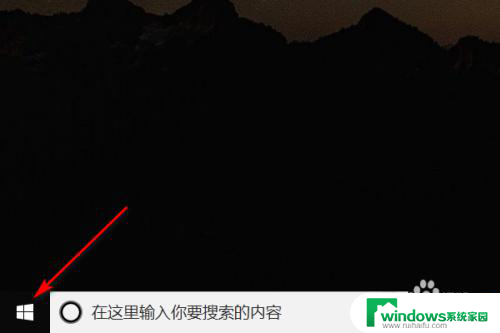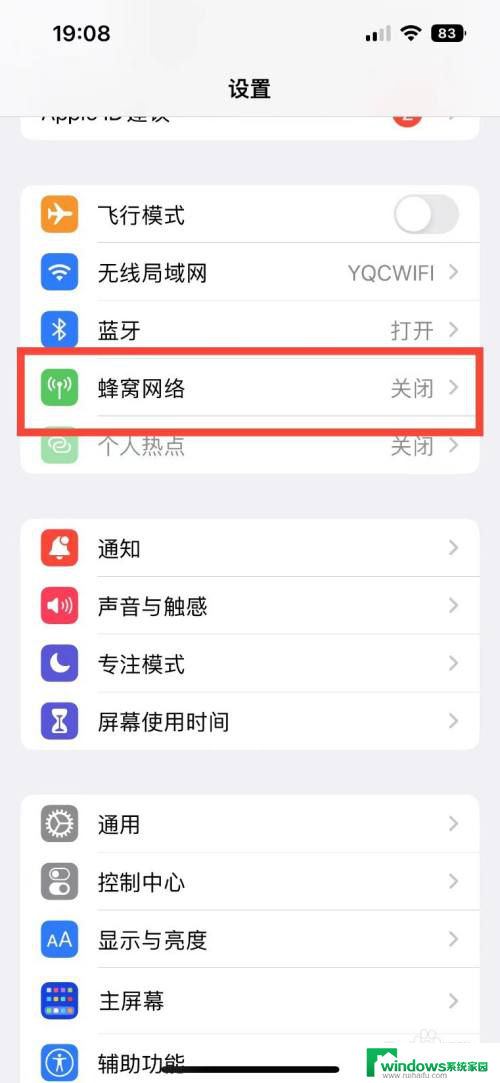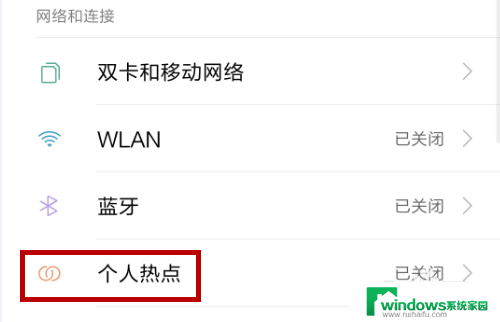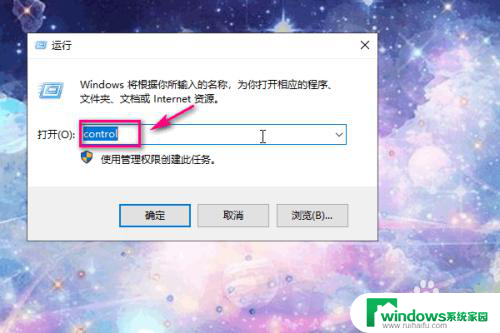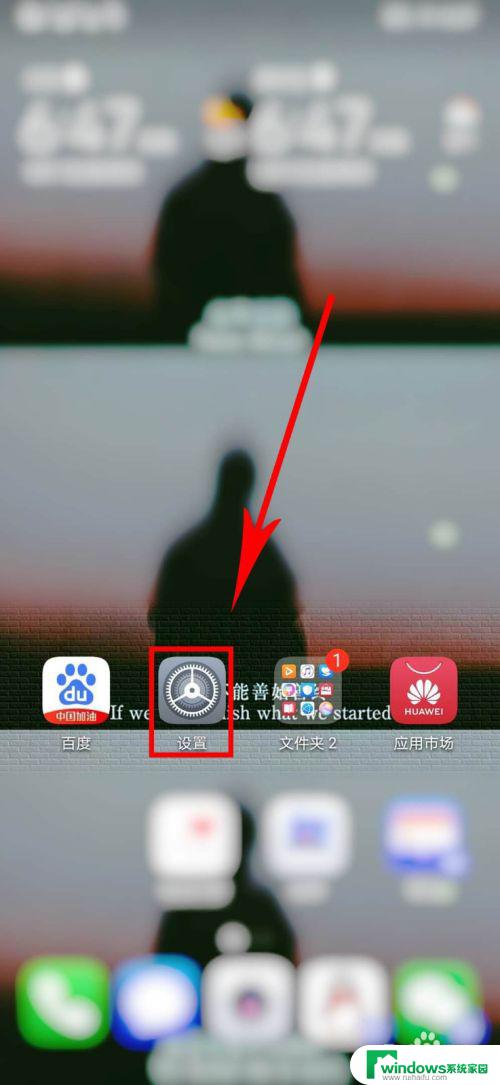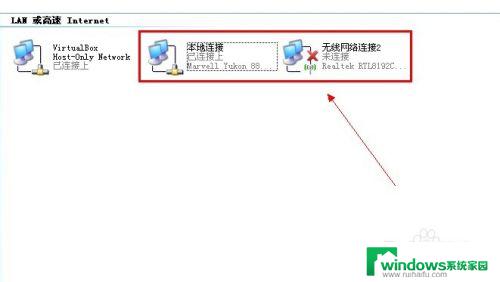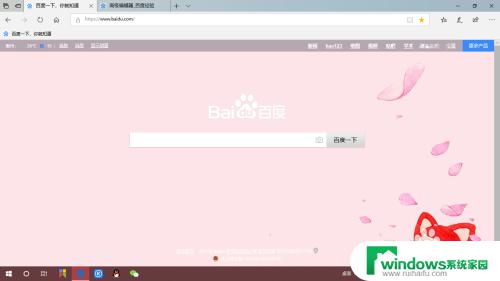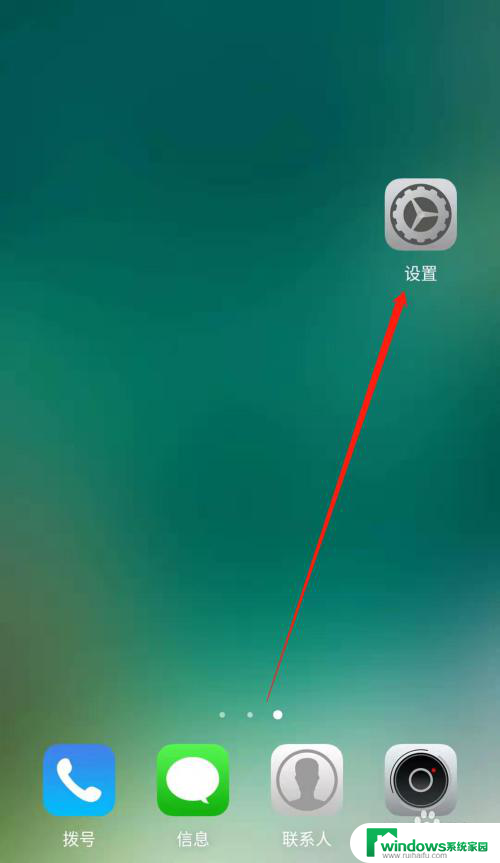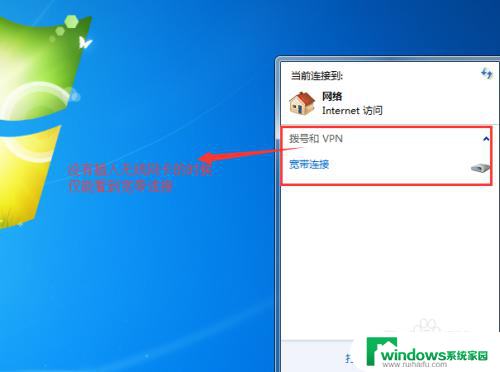怎么拿电脑开热点?一步步教你开启无线网络!
更新时间:2023-07-18 11:38:26作者:yang
现在我们越来越离不开网络,随时随地上网已成为日常生活中必备的一部分,但有些情况下,我们却需要在没有无线网络覆盖的地方上网,这时候我们可以利用电脑来开启一个热点,让其他设备连接上网。那么怎么拿电脑开热点呢?下面我们就来探讨一下。
具体步骤:
1.我们先打开我们的电脑,之后我们点击电脑桌面左下角的微软按钮;
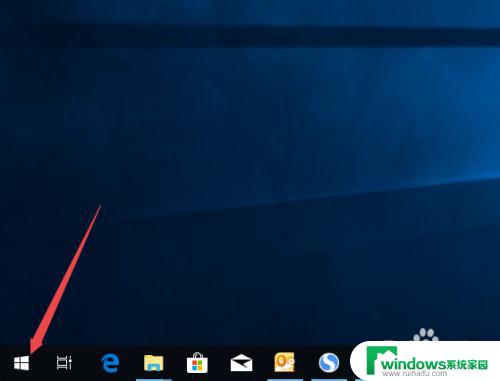
2.弹出的界面,我们可以看到设置按钮,我们点击设置按钮;
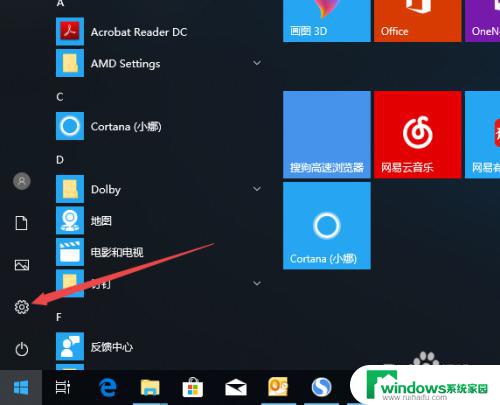
3.之后弹出的界面,我们找到网络和Internet。之后我们点击它;
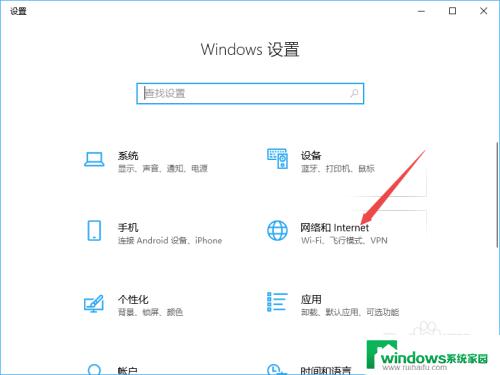
4.弹出的界面,我们点击移动热点;
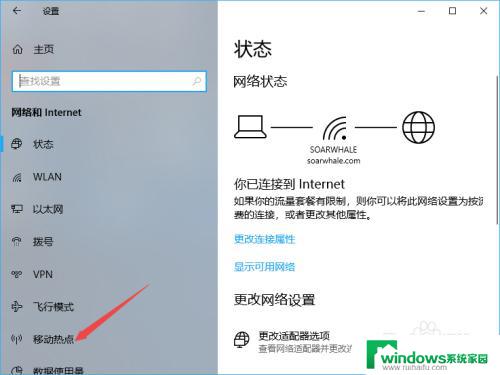
5.然后我们将移动热点的开关向右滑动;
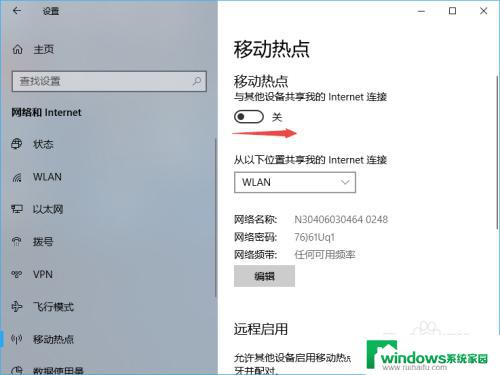
6.滑动完成后如图所示,这样我们就开启了热点了;
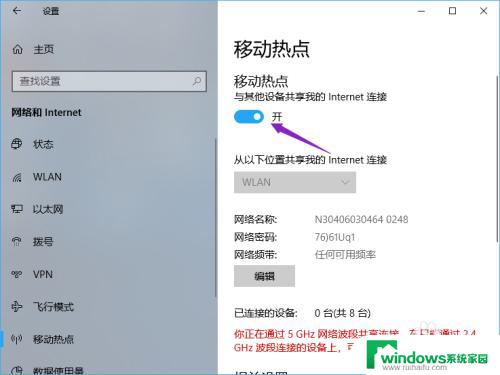
7.之后我们在下方可以看到热点的账号名称和密码,一般我们是需要进行一下设置更改的。我们点击编辑;
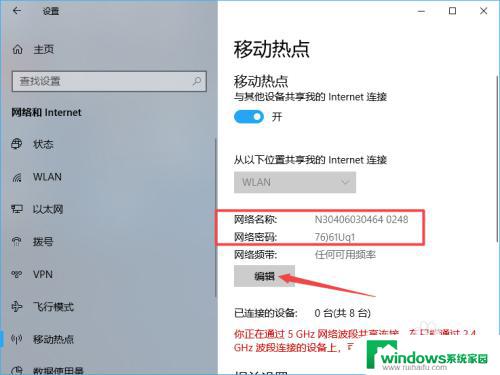
8.弹出的界面,我们输入账号名称。然后更改一下密码,之后我们点击保存就可以了。这样我们就开启了电脑的WIFI了。
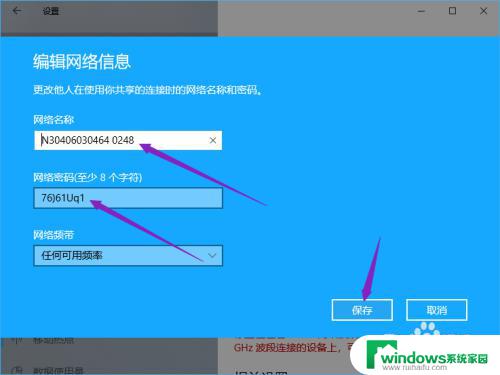
以上是关于如何使用电脑开热点的全部内容,如果您遇到类似的情况,您可以按照小编的方法解决问题。